Win10是目前广泛使用的操作系统,但由于各种原因,我们经常需要恢复系统设置。本文将为大家介绍如何以简单的操作还原Win10系统设置。
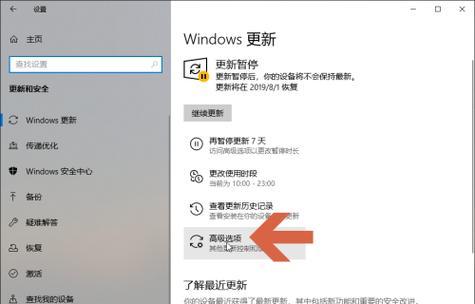
备份个人数据
为了避免数据丢失,在还原系统设置之前,我们需要先备份个人数据。包括文档、图片、音乐等。
打开“恢复”选项
在Win10系统设置中,我们可以找到“恢复”选项。打开该选项,我们将看到“重置此PC”、“回到上一个版本的Windows”和“高级启动”选项。
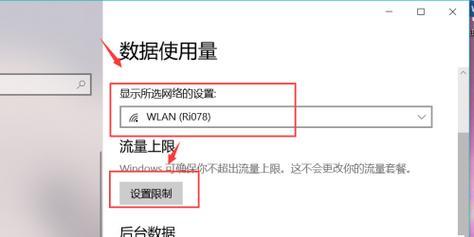
选择“重置此PC”
在恢复选项中,我们需要选择“重置此PC”选项。接下来我们将看到两个选项:“保留我的文件”和“删除所有”。
选择“删除所有”
为了确保系统完全恢复,我们需要选择“删除所有”选项。这将删除所有应用程序和文件,并将系统还原到出厂设置。
确认操作
在选择“删除所有”选项后,我们需要再次确认操作。系统将提醒我们备份个人数据和重要文件。
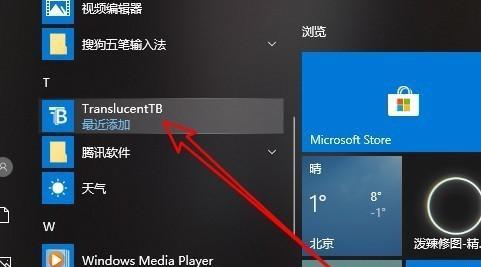
等待操作完成
在确认操作后,系统将自动开始恢复操作。这可能需要一段时间,所以请耐心等待。
重新设置系统
在恢复操作完成后,系统将需要重新设置。包括选择语言、时区和网络设置等。
选择主题
在重新设置系统后,我们可以选择主题。Win10提供了许多主题供我们选择,可以根据个人喜好进行选择。
还原桌面图标
在选择主题后,我们可以还原桌面图标。在Win10中,我们可以通过右键单击桌面,并选择“个性化”选项来还原桌面图标。
安装应用程序
在恢复系统后,我们需要重新安装应用程序。这包括浏览器、邮件客户端、办公软件等。
更新系统
在重新安装应用程序后,我们需要更新系统。Win10会自动检查更新,并提示我们进行安装。
检查驱动程序
在更新系统后,我们需要检查驱动程序是否需要更新。为了确保系统正常运行,我们需要安装最新的驱动程序。
优化系统设置
在恢复系统后,我们需要优化系统设置。这包括关闭不必要的服务和功能,以提高系统性能。
备份系统
为了避免数据丢失,我们需要定期备份系统。这可以帮助我们在遇到问题时快速恢复系统。
通过本文的介绍,我们学习了如何以简单的操作还原Win10系统设置。在实际操作中,我们需要注意备份个人数据、选择正确的恢复选项以及重新安装应用程序和更新系统等。同时,定期备份系统可以帮助我们保护数据和恢复系统。




